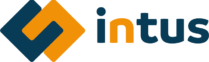Support
Ben je gebruiker van InPlanning?
Bekijk dan de veelgestelde vragen onderaan deze pagina.
Ben je binnen jouw organisatie contactpersoon voor onze Servicedesk?
Log dan in op ons klantportaal.
Veelgestelde vragen
Vind het antwoord op je vraag onderaan deze pagina. Staat je vraag er niet bij? Vraag het dan een key-user of applicatiebeheerder binnen jouw organisatie.
Servicedesk
Ben je binnen jouw organisatie contactpersoon voor onze helpdesk? Log dan in op ons support portal of bel tijdens kantooruren naar het voor jullie bekende telefoonnummer.
InPlanning Help
Hulp nodig binnen InPlanning? Grote kans dat je het antwoord vindt in de online help. Deze vind je binnen je eigen InPlanning app of omgeving in de browser.
Algemene vragen
Dit kan op een desktop, laptop, tablet of telefoon. Op de tablet of telefoon kun je indien gewenst de InPlanning app installeren.
Heb je deze optie niet tot je beschikking, dan kun je ook werken met Mozilla Firefox, Safari, of Microsoft Edge. Zorg ervoor dat je altijd met de laatste versie van de webbrowser werkt voor een optimaal resultaat.
Inloggen
Als je je gebruikersnaam niet meer weet, neem dan contact op met jouw beheerder. Die kan je vertellen met welke gebruikersnaam je in kunt loggen.
-
- Om in te loggen in InPlanning maak je gebruik van dezelfde inloggegevens waarmee je ook inlogt op het netwerk van je werkgever. Weet je in dit geval je wachtwoord niet meer, maak dan gebruik van de procedure van je werkgever om vergeten wachtwoorden te herstellen.
- Je hebt voor InPlanning een aparte gebruikerscode en/of wachtwoord: op de inlogpagina van InPlanning staat de optie Wachtwoord vergeten. Als je hierop klikt, kun je je gebruikersnaam invullen. Je ontvangt dan een mailtje waarmee je een nieuw wachtwoord in kunt stellen.
Om een pincode in te stellen, moet je eerst inloggen met je wachtwoord. Ga vervolgens naar ‘Mijn instellingen’ door op je naam of het poppetje/je foto te klikken. Bij de optie ‘Mobiele apparaten’ geef je aan dat je een pincode wilt instellen. Je kiest je pincode (vijf cijfers) en slaat deze op. Vervolgens log je uit en log je nogmaals in met je gebruikerscode en wachtwoord. Op dat moment wordt je nieuwe pincode geactiveerd en kun je deze gebruiken om in te loggen.
Als je vijf keer een onjuiste pincode invoert, wordt het inloggen met een pincode gedeactiveerd. Je moet dan eerst met je gebruikersnaam en wachtwoord inloggen. Klik hiervoor in het inlogscherm op het poppetje links onderin het toetsenbord. Vervolgens kun je (indien gewenst) weer een pincode activeren.
App
Dit kan in de Appstore of Play Store. Zoek naar de InPlanning App, herkenbaar aan het joker-icoontje.
De naam van jouw werkgever is gelijk aan hetgeen je invult op de webpagina vóór ‘.rooster.nl’. Ga je in de webbrowser bijvoorbeeld naar https://organisatie.rooster.nl, dan is de naam van jouw werkgever: organisatie.
Rooster
Dat is mogelijk als jouw werkgever deze optie geactiveerd heeft. In de Instructie publiceren InPlanning naar externe digitale agenda (pdf) kun je lezen hoe dit moet.
Meer hulp
Door andere vragen kun je terecht bij de helpdesk van je werkgever. Komen de medewerkers van de helpdesk van jouw werkgever er niet uit, dan kunnen zij terecht bij onze Servicedesk.